
Connecter un micro à utiliser avec GarageBand sur Mac
Vous pouvez connecter un micro à votre ordinateur pour enregistrer du chant, un instrument ou tout autre son sur une piste audio dans GarageBand. Vous pouvez connecter un micro au port d’entrée audio, à un port USB ou à un autre port de votre ordinateur, ou encore à une interface audio reliée à l’ordinateur. Il est également possible d’utiliser le micro intégré de votre ordinateur.
Après avoir connecté un micro, vous devez choisir la source d’entrée de la piste sur laquelle vous souhaitez enregistrer; vous pouvez également activer le contrôle si vous le voulez. La fonction de contrôle vous permet d’écouter l’extrait à enregistrer avec le reste du projet pendant que vous jouez.
Connecter un micro à votre ordinateur
Dans GarageBand sur Mac, procédez de l’une des manières suivantes :
Si vous utilisez le micro intégré de votre ordinateur, choisissez Micro intégré comme source d’entrée dans GarageBand > Réglages > Audio/MIDI > Appareils.
Connectez le micro au port d’entrée audio de votre ordinateur (le cas échéant), puis choisissez Entrée intégrée comme source d’entrée de la piste.

Branchez un micro USB sur un port USB de votre ordinateur. Choisissez le micro USB comme source d’entrée de la piste.
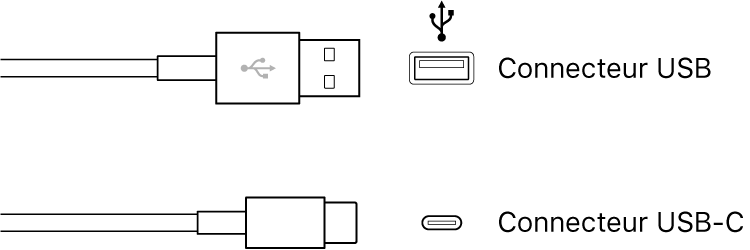
Connectez une interface audio à un port USB ou Thunderbolt, puis un micro à l’interface pour l’enregistrement.
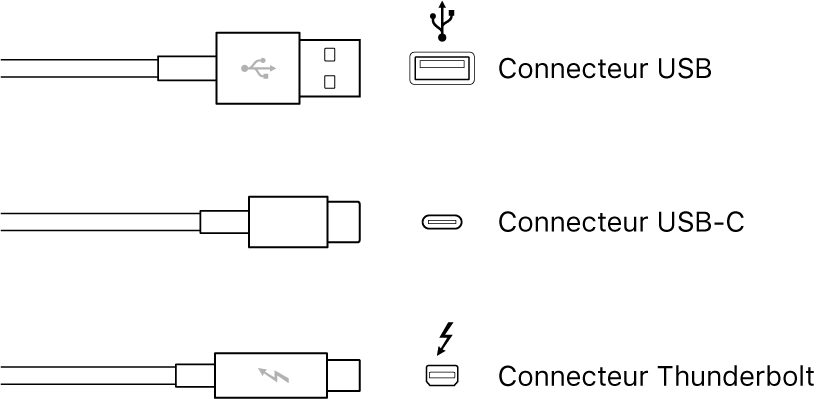
Branchez un mélangeur ou une console audio sur une interface audio connectée à votre ordinateur.
Définir la source d’entrée d’un micro
Dans GarageBand sur Mac, sélectionnez la piste audio.
Cliquez sur le bouton Smart Controls
 pour ouvrir la sous-fenêtre Smart Controls.
pour ouvrir la sous-fenêtre Smart Controls.Dans la zone Réglages d’enregistrement, choisissez l’une des options suivantes dans le menu contextuel Entrée :
Si vous utilisez le micro intégré de votre ordinateur, sélectionnez Microphone intégré.
Si vous passez par un micro branché sur le port d’entrée audio de votre ordinateur, sélectionnez Entrée intégrée.
Si cette option n’apparaît pas dans le menu, choisissez GarageBand > Réglages, cliquez sur Audio/MIDI, puis choisissez Entrée intégrée dans le menu contextuel Appareil d’entrée.
Si vous utilisez un micro branché sur un port USB, sélectionnez ledit micro.
Si vous utilisez un micro connecté à une interface audio, choisissez le numéro de canal du micro.
Si les canaux de l’interface audio n’apparaissent pas dans le menu, choisissez GarageBand > Réglages, cliquez sur Audio/MIDI, puis sélectionnez l’interface audio dans le menu contextuel Appareil d’entrée.
Assurez-vous que le format d’entrée correspond au micro ou à l’instrument. Choisissez une entrée mono pour les instruments monophoniques (avec un seul canal) et une entrée stéréo pour les instruments stéréo (avec deux canaux). Pour modifier le format d’entrée, cliquez sur le bouton Format sur la gauche du menu Entrée.
Faites glisser le curseur Niveau d’enregistrement pour influer sur le volume d’entrée de la source sonore.
Si ce curseur est estompé, vous ne pouvez alors pas changer le volume d’entrée dans GarageBand. Dans ce cas, utilisez le contrôle de volume du périphérique.
Activer le contrôle d’un micro
Dans GarageBand sur Mac, sélectionnez la piste audio.
Effectuez l’une des opérations suivantes :
Cliquez sur le bouton Contrôle
 dans l’en-tête de la piste.
dans l’en-tête de la piste.Dans la zone Réglages d’enregistrement de la fenêtre Smart Controls, cliquez sur le bouton Contrôle
 .
.
Le bouton Contrôle s’allume en orange pour indiquer que le contrôle est activé.
Afin d’éviter un effet de retour indésirable, il est conseillé de désactiver le contrôle lorsque vous ne jouez ou ne chantez pas. L’utilisation d’un casque à la place de haut-parleurs pour écouter vos projets contribue également à éliminer l’effet de retour.